WordPress sitelerde en çok SEO etmenlerinden biri de site hızıdır. Site hızı ne kadar hızlı olursa; Google’un son güncellemesine göre sıralamada daha öne atıyor. Bu yazımda size WordPress hızlandırma rehberi ile detaylarından bahseden dev bir rehber olacak. Şimdi vakit kaybetmeden başlayalım.
Hızlandırma Neden Gereklidir?
Dediğim gibi Google, kullanıcılıların deneyimini ön planda tutuyor. Bu yüzden sıralamada en önlere atılmak için kullandığımız temanın, veya normal scriptin hızlı olması lazım.
Şimdi size wordpress hızlandırma konusunda uygulamalı hızlandırma eğitimini yapacağız.
Doğru Tema Seçimi
Doğru tema seçimi her zaman çok önemlidir. Ben KANTHEMES‘in Geoit temasını kullanıyorum. Şimdi wpdoz.com adresinden Geoit temasını kurarak optimizasyona başlayalım. Sunucumuz Nginx altyapılı.
İlk olarak gerekli eklentileri yükleyerek demo yazıları ekledik. Ortalama 20 yazı var ve 100’e yakın görsel var. İlk hızımız ise
Bu hızlar size normalden çok yüksek geldi ise normal olabilir. Size hosting tavsiyem ise bogahost.com olacaktır. WordPress hızlandırma işlemleri için daha kolay bir seçim olacaktır.
Ama yapacağımız bu uygulamalar ile sonucumuz yine birebir olacaktır.
Şimdi ilk adımımız olan resim sıkıştırmaya geçelim. Bu resimleri sıkıştırırsak sunucumuza daha az yük binecektir.
Resim Optimizasyonu
Resim optimizasyonu dediğimiz gibi çok önemlidir. Resimleri doğru optimizasyon yapmak için aşağıdaki eklentiye ihtiyacımız var.
- Eklentiler>Yeni Ekle diyerek arama yerine İmagify yazıyoruz.
- Resimde gösterilen yapımcısı WP Media olan eklentiyi kurarak aktif ediyoruz.
- Bu eklentiyi aktif ederek. Ayarlar>İmagify sekmesine geliyoruz. Ve buradan resimleri optimizasyon etmeye başlıyoruz.
- Eklentiyi kullanmak için API keye ihtiyacımız var. İşaretlediğim yere bastıktan sonra çıkan pop-up a e-mail adresimizi yazıyoruz.
- Ve yazdığımız e-mail adresine API key geliyor. Bu API keyi aşağıdaki yere yazıyoruz.
Ve otomatikmen aktive ediliyor.
Çıkan ekrandan hiçbir ayar yapmanıza gerek yok. En alta inerek SAVE & GO TO BULK OPTIMIZER butonuna basıyoruz. Sistem kendi kendine optimizasyona başlıyor.
yüzde işareti %100 olunca optimizasyon bitiyor. Bazen takılmalar olabilir bu yüzden en alta inerek IMAGIF’EM ALL butonuna basıyoruz. Çıkan pop-up tan START OPTIMIZATION butonuna basıyoruz.
Şimdi diğer adıma geçelim.
CACHE Ayarları
En iyi wordpress hızlandırmadan biri ise cache sistemidir. Sunucunuza göre cache sistemi kullanmak en iyisi olacaktır. Benim sunucum bogahost olduğu için cache eklentisine gerek kalmıyor. Şuan site cache olmadan çalışıyor. Sizin sunucunuz yavaş ise aşağıdaki eklentilerden birini kullanabilirsiniz.
- WP Rocket
- WP Super Cache
- W3 Total Cache
Bu eklentiler en hızlı ve en basit eklentilerdir.
Bu eklentileri kullanmak için Litespeed Cache gibi ayarları hassas değil. Eklentiyi aktif ettikten sonra bile sistem çok basitdir. Şimdi Litespeed Cache ayarlarını yapalım. Litespeed wordpress hızlandırma işleminde çok önemlidir.
Litespeed Cache Ayarları
- Eklentiyi kuruyoruz.
Eklentiler>Yeni Ekle arama yerine litespeed yazıyoruz. Ve ilk çıkan eklentiyi indirerek aktif hale getiriyoruz.
- Sol alt menüden Litespeed yazılı yere basıyoruz.
- Dashboard yerinde bir şey yapmamıza gerek yok.
- General kısmından da yapmamıza gereken bir şey yok.
- Cache kısmından ilk sekme aynı kalıyor.
- Cache kısmı 2-3-4-5-6. kısımlarında yapacak bir şey yok.
- Cache ksımı 7.sekmeden ise Browser Cache kısmını aktif ediyoruz.
- Cache kısmının 8.sekmesi de öyle duruyor.
Bu kısım bittikten sonra diğer sekmemiz olan CDN kısmına da bir şey yapmamıza gerek olmuyor. Bu kısım CDN kullananlar için. Bizim için şuanlık gerek değil.
Diğer sekmemiz olan İmage Optimization kısmını biz İmagify eklentisi ile yaptığımız için orayı da pas geçiyoruz.
Page Optimization kısmına gelelim.
- 1. ve 2. sekmede ON/OFF kısmı olan her yeri ON yapıyoruz.
- 3. sekmeden sırasıyla HTML Minify, Inline CSS Minify, Inline JS Minify, Remove Comments, Remove Query Strings kısımlarını ON yapıyoruz.
- 4. Sekme olan Media Settings kısmında Lazy Load Images, Responsive Placeholder kısımlarını ON yapıyoruz. Diğer kısımlar aynı kalıyor bu sekmede.
- 5. ve 6. sekmeleri de es geçiyoruz. Bu 5. sekmede layz load kısmından hariç tutmak istediğimiz resimlerin adreslerini yazabiliriz.
- 7.sekme olan Tuning sekmesinde Combined CSS Priority ve Combined JS Priority kısımları ON olacak.
Değişiklikleri kayıt ederek çıkışa basıyoruz. Bu bizim wordpress hızlandırma işleminin ilk adımı.
Database kısmından ise temizleme yapabiliriz. Temizlemeden önce sitenizin yedeğini almayı unutmayın.
Clean ALL diyerek tüm gereksiz dosyaları kaldırır.
Unutmayın! Auto Drafts yazan yer, taslak yazılarınızı ifade eder.
Diğer sekmelerde ise zaten cache ile ilgili bir kısım yok. O yüzden orayı da pas geçersek bir şey olmaz.
Şimdi sıra geldi o kadar yaptığımız optimizasyondan sonra bir sitemizi test etme zamanına. İlk yaptığımız araçlar olan Pagespeed ve GTMetrix araçları ile sitemizi test edelim
Pagespeed mobil: 87
Pagespeed masaüstü: 99
GTMetrix: 96 – 92
Bundan sonra aşağıdaki yazan uyarıları takip ederek daha da hızlandırabilirsiniz. Eğer daha profesyonel bir wordpress hızlandırma desteği almak isterseniz aşağıdaki linkten benim ile iletişime geçebilirsiniz. İletişim
WordPress hızlandırma rehberi ile hızlandırma yaparken her seferinde sitenizi kontrol ediniz. Bunu yaparken ön belleği temizleyerek yapın ki siteniz bozulmasın.
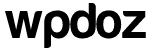
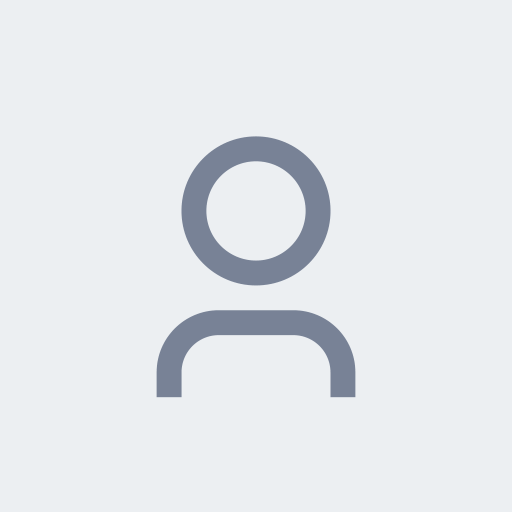


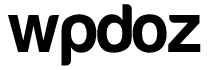
Güzel bir rehber, favorilere eklendiniz.
LiteSpeed ayarlar arayüzü biraz değişmiş konu güncellenirse sevinirim 🙂
Litespeed arayüzünü güncelledi. Ama yazıdaki ayarları yeni arayüzden bulup değiştirebilirsiniz. Çoğunda isimleri ve açıklamaları aynı. Sadece yerleri değişti.